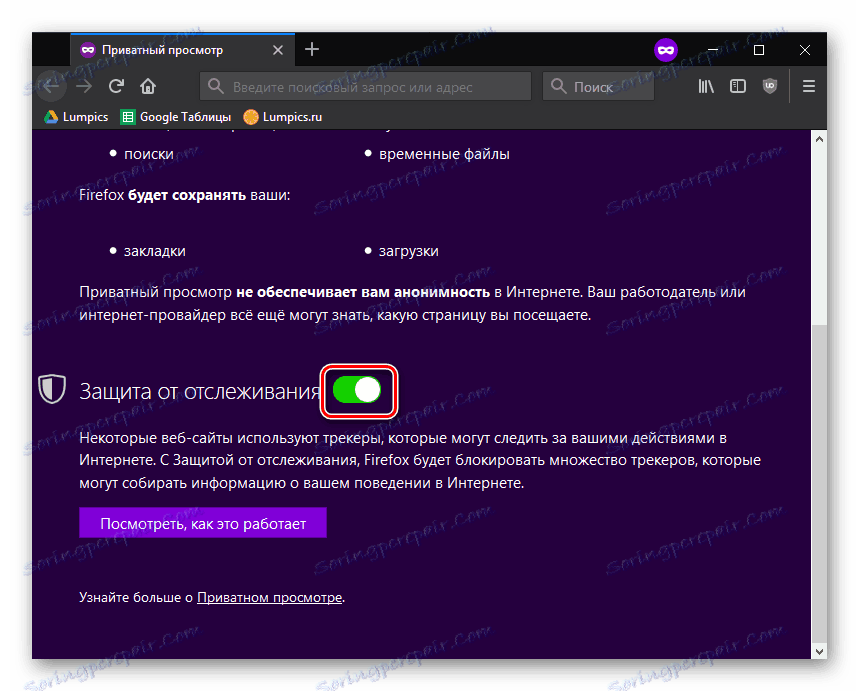Активація режиму інкогніто в Mozilla Firefox
Якщо браузером Mozilla Firefox користуються кілька користувачів, то в даній ситуації може виникнути необхідність в приховуванні своєї історії відвідувань. На щастя, вам зовсім не обов'язково після кожного сеансу веб-серфінгу виконувати чистку історії та інших накопичуються браузером файлів, коли в браузері Mozilla Firefox передбачено ефективний режим інкогніто.
зміст
Способи активації режиму інкогніто в Firefox
Режим інкогніто (або приватний режим) - спеціальний режим роботи веб-оглядача, при якому браузер не фіксує в пам'ять історію відвідувань, куки, історію завантажень і іншу інформацію, яка розповість іншим користувачам Firefox про вашу діяльність в інтернеті.
Зверніть увагу, багато користувачів помилково думають, що режим інкогніто також поширюється і на провайдера (системного адміністратора на роботі). Дія приватного режиму поширюється виключно на ваш браузер, не дозволяючи лише іншим його користувачам знати, що і коли ви відвідували.
Спосіб 1: Запуск приватного вікна
Даний режим особливо зручний у використанні, адже його можна запустити в будь-який момент. Він має на увазі, що в вашому браузері буде створено окреме вікно, в якому ви зможете здійснювати анонімний веб-серфінг.
Для використання даного способу виконайте наступні дії:
- Клацніть по кнопці меню і в вікні перейдіть до пункту «Нове конфіденційне вікно».
- Запуститься нове вікно, в якому можна здійснювати повністю анонімний веб-серфінг без запису інформації в браузер. Пропонуємо Вам ознайомитися з інформацією, яка написана всередині вкладки.
- Про те, що ви працюєте в приватному вікні буде говорити іконка з маскою в правому верхньому куті. Якщо ж маска відсутній, значить браузер працює в звичайному режимі.
- Для кожної нової вкладки в приватному режимі ви можете ввімкнути або вимкнути «Захист від відстеження».
![Захист від відстеження в Mozilla Firefox]()
Вона блокує частині сторінки, які можуть відстежувати поведінку в мережі, в результаті чого ті не показуються.
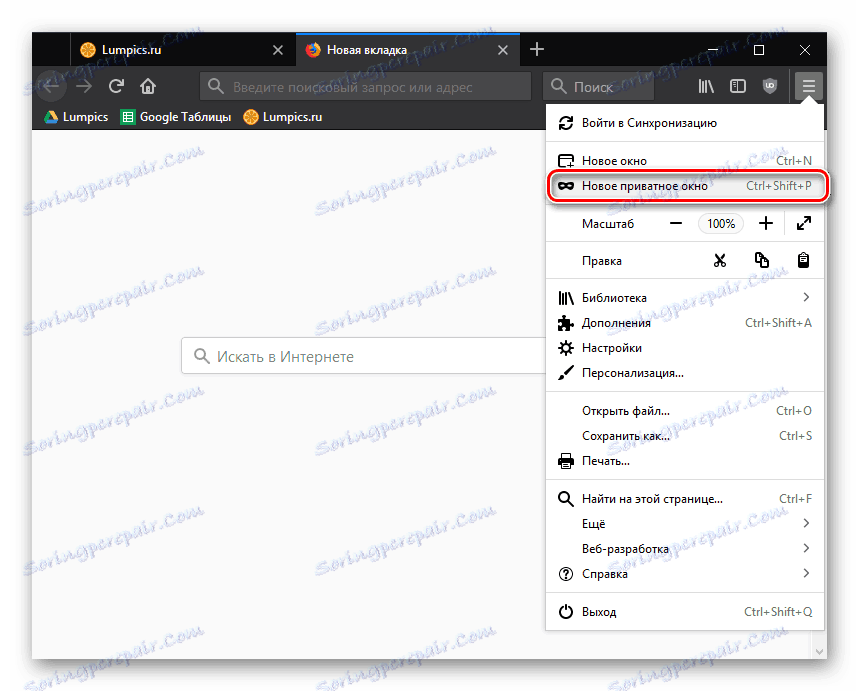
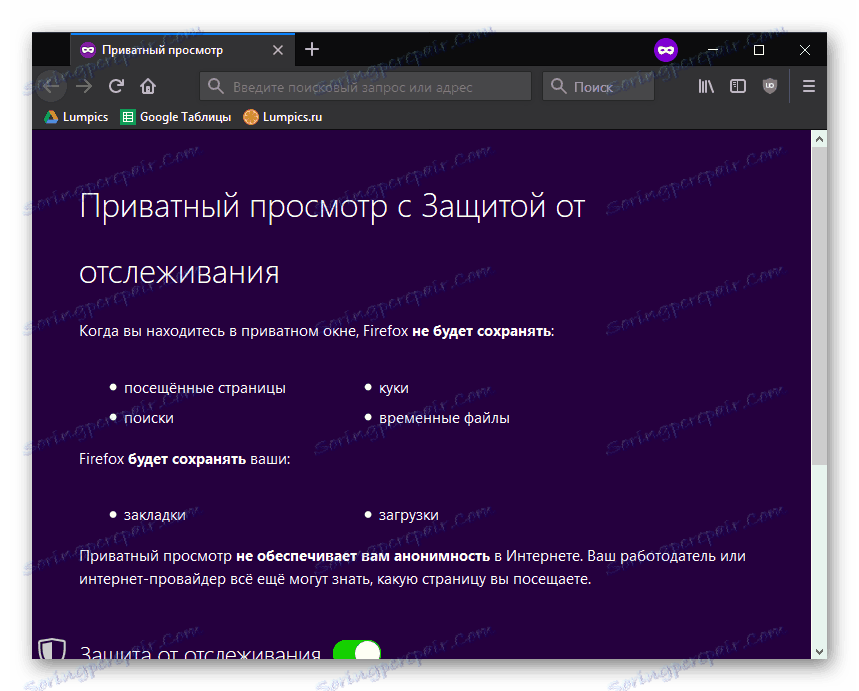
Приватний режим діє тільки в межах створеного приватного вікна. Після повернення до основного вікна браузера інформація буде знову фіксуватися.
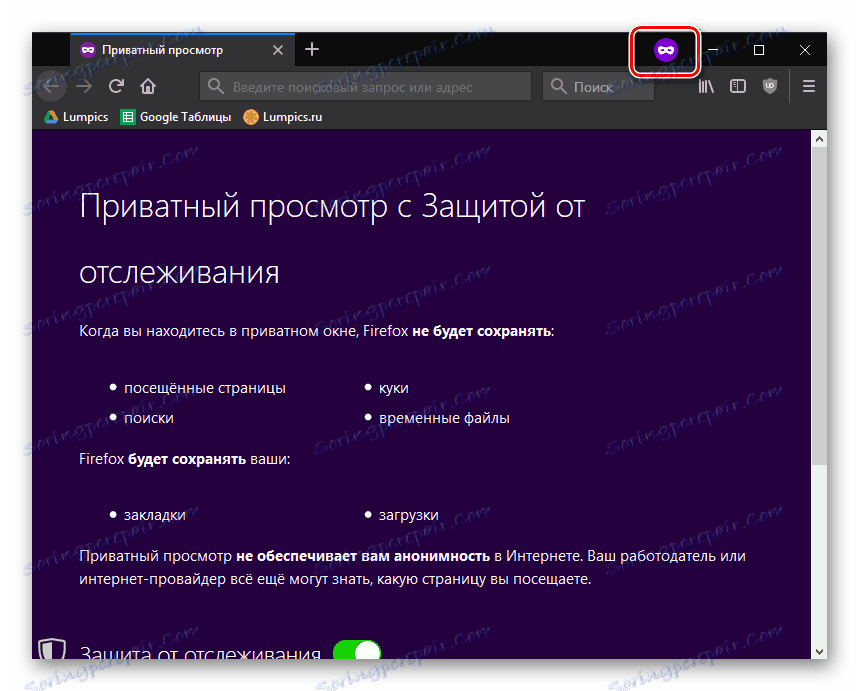
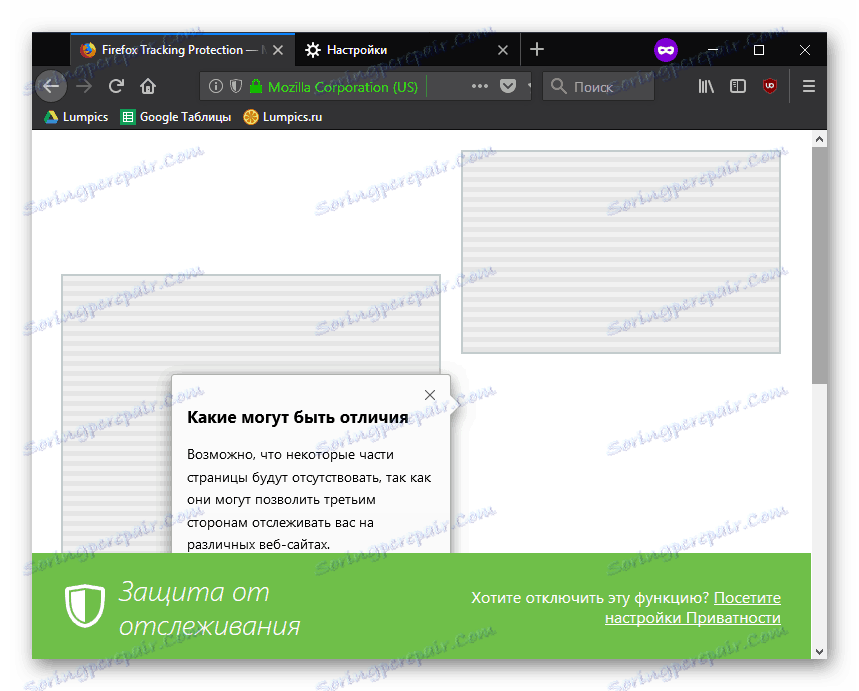
Для того щоб завершити сеанс анонімного веб-серфінгу, вам лише потрібно закрити конфіденційне вікно.
Спосіб 2: Запуск постійного приватного режиму
Даний спосіб стане в нагоді користувачам, хто хоче повністю обмежити запис інформації в браузер, тобто приватний режим буде діяти в Mozilla Firefox за замовчуванням. Тут нам вже потрібно звернутися до налаштувань Firefox.
- Клацніть у верхньому правому куті веб-оглядача по кнопці меню і в відобразиться вікні перейдіть до розділу «Налаштування».
- На лівій панелі перейдіть до вкладки «Підтримка мов та перекладів» (іконка замку). У блоці «Історія» встановіть параметр «Firefox НЕ буде запам'ятовувати історію».
- Для внесення нових змін потрібно виконати перезапуск браузера, що вам і запропонує зробити Firefox.
- Зверніть увагу, на цій же сторінці налаштувань ви можете включити «Захист від відстеження», докладніше про яку йшлося в «Способі 1». Для постійного захисту використовуйте параметр «Завжди».
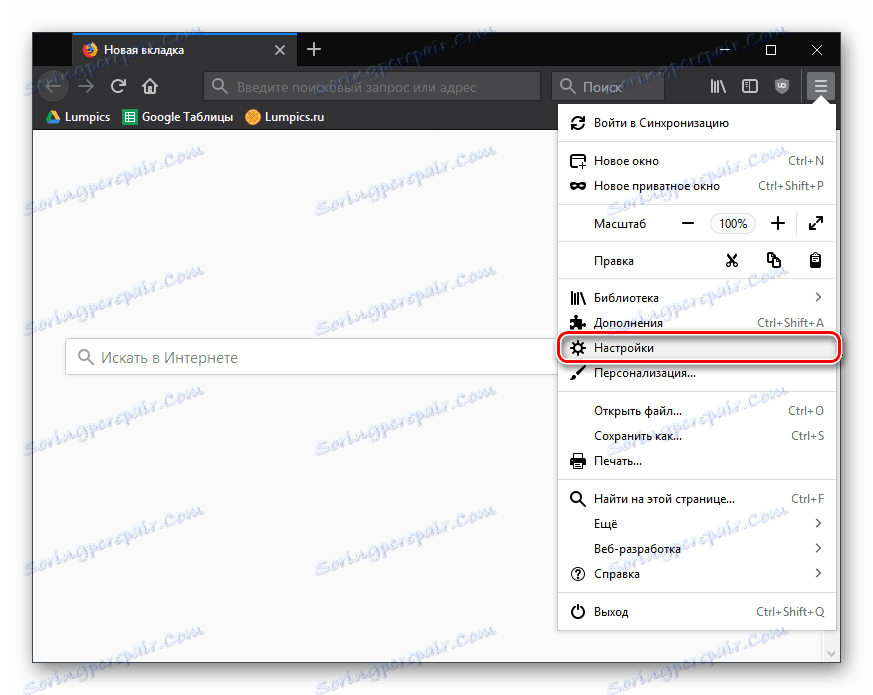
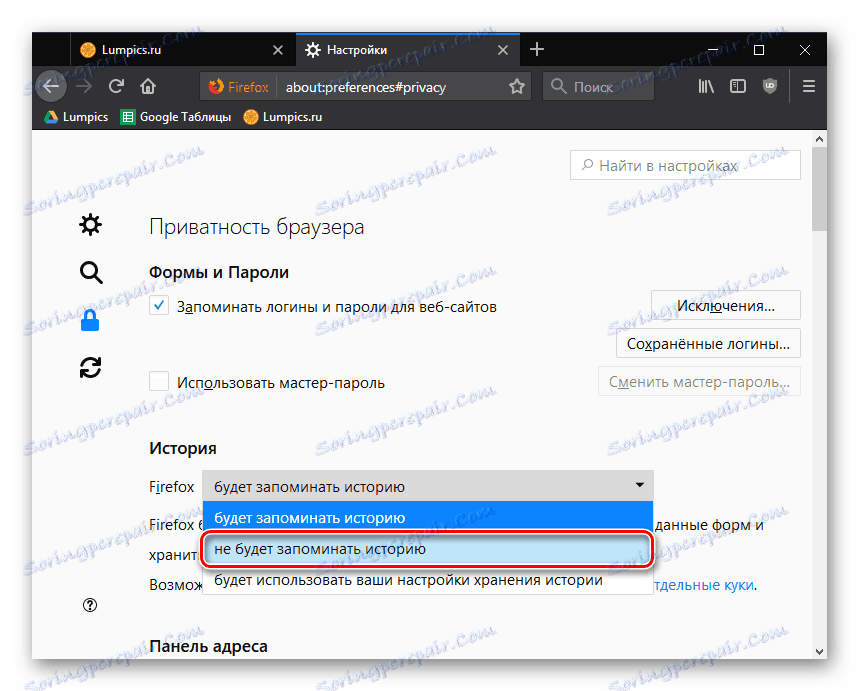
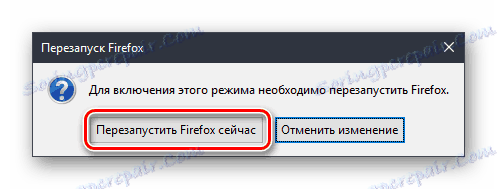
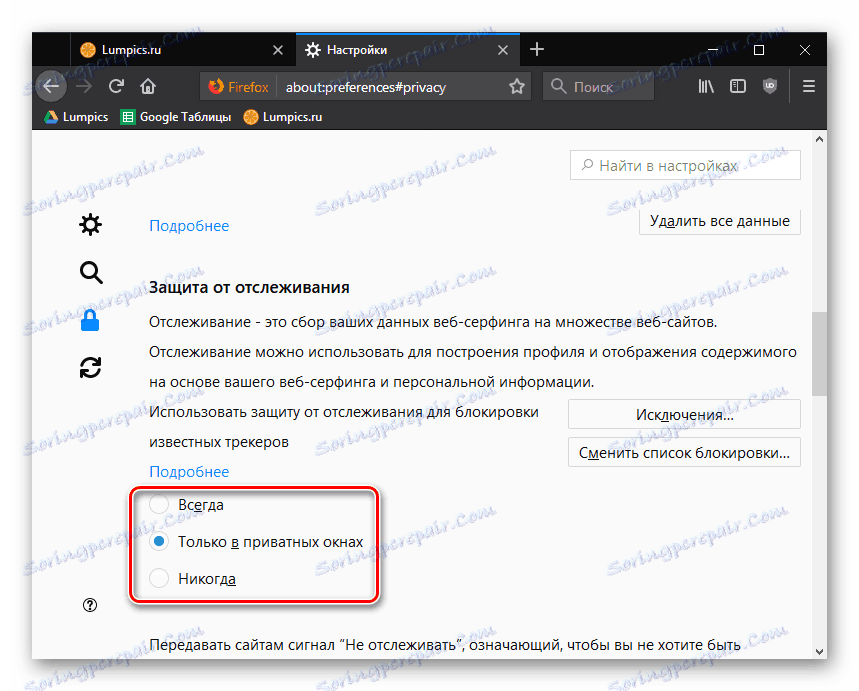
Приватний режим - це корисний інструмент, який є в браузері Mozilla Firefox. З його допомогою ви завжди можете бути впевнені в тому, що інші користувачі браузера не будуть в курсі вашої інтернет-активності.